Dominar la gestión de eventos: sincronizar Notion y WordPress para mejorar la participación de la comunidad
Publicado: 2023-09-04Como director de proyectos de una organización benéfica local, la organización de eventos y talleres es un esfuerzo de colaboración que involucra a miembros del equipo con diferentes habilidades.
Nuestros organizadores de eventos, expertos en gestionar detalles y horarios, confiaron en gran medida en Notion como base de datos integral para realizar un seguimiento de las tareas del evento y las inscripciones de los asistentes. Sin embargo, no tenían las habilidades para actualizar o crear publicaciones de eventos en WordPress.
Por otro lado, nuestro desarrollador web, encargado de dar vida a estos datos en nuestra plataforma de divulgación principal, WordPress, buscó una manera perfecta de integrar esta gran cantidad de información. Además de ser fluido, era necesario que hubiera algunas funciones de automatización estables entre Notion y WordPress.
Ingrese el complemento Notion WP Sync, junto con el poder de los campos personalizados avanzados. Esta combinación prometía una colaboración armoniosa entre la meticulosa gestión de datos del organizador en Notion y la necesidad del desarrollador web de una fácil integración en WordPress.
Al unir estas dos plataformas con Notion WP Sync, nos aseguramos de que los detalles de nuestros eventos se actualicen constantemente y que nuestra comunidad pueda interactuar fácilmente con nosotros. El equipo ya no necesita lidiar con transferencias manuales de datos o discrepancias de riesgo.
Sumérgete en nuestro viaje para armonizar Notion y WordPress, creando una solución unificada para la gestión de eventos y el alcance comunitario.
Preparando su pila para la integración

Requisitos:
- Noción: puedes comenzar con una cuenta gratuita.
- ACF: puedes comenzar con la versión gratuita.
- Notion WP Sync: debes tener la versión Notion WP Sync Pro+ .
- Visite el sitio web de Notion WP Sync Pro para obtener más información sobre precios.
Configure sus datos en Notion
En Notion, una base de datos es una herramienta dinámica que permite a los usuarios organizar, almacenar y gestionar información de forma estructurada. A diferencia de los documentos de texto tradicionales, las bases de datos de Notion proporcionan una forma más visual e interactiva de manejar datos.
Se pueden presentar en varios formatos, como tablas, tableros (similares a los tableros de Trello), calendarios, galerías o listas.
Para comenzar, querrás configurar tus datos en Notion. Querrá asegurarse de que los datos estén en una tabla. Si aún no lo ha hecho, aquí tiene un tutorial sobre cómo crear una base de datos de Notion.
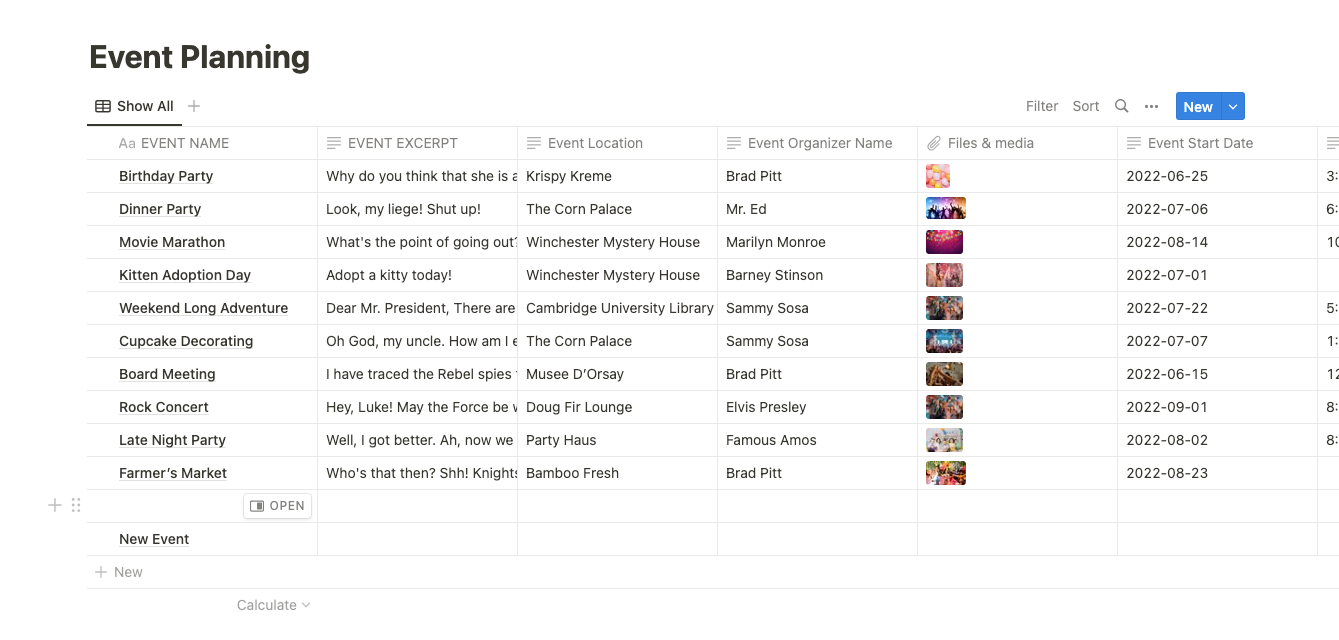
Configure su tipo de publicación personalizada (CPT) usando ACF
El uso de campos personalizados avanzados (ACF) junto con Notion WP Sync ofrece una experiencia de integración perfecta entre Notion y WordPress. Esta combinación garantiza que los equipos permanezcan en la misma página, ya que las actualizaciones de contenido en Notion se sincronizan sin esfuerzo con su sitio de WordPress.
Antes de configurar su conexión a WordPress, deberá crear el CPT y los campos que se asignarán. Aquí puede encontrar tutoriales para configurar su CPT y campos personalizados.
Creamos un CPT llamado Eventos y un grupo de campos llamado Eventos para este tutorial.

Al crear el grupo de campos ACF, asegúrese de asignar la publicación al tipo de publicación correcto.
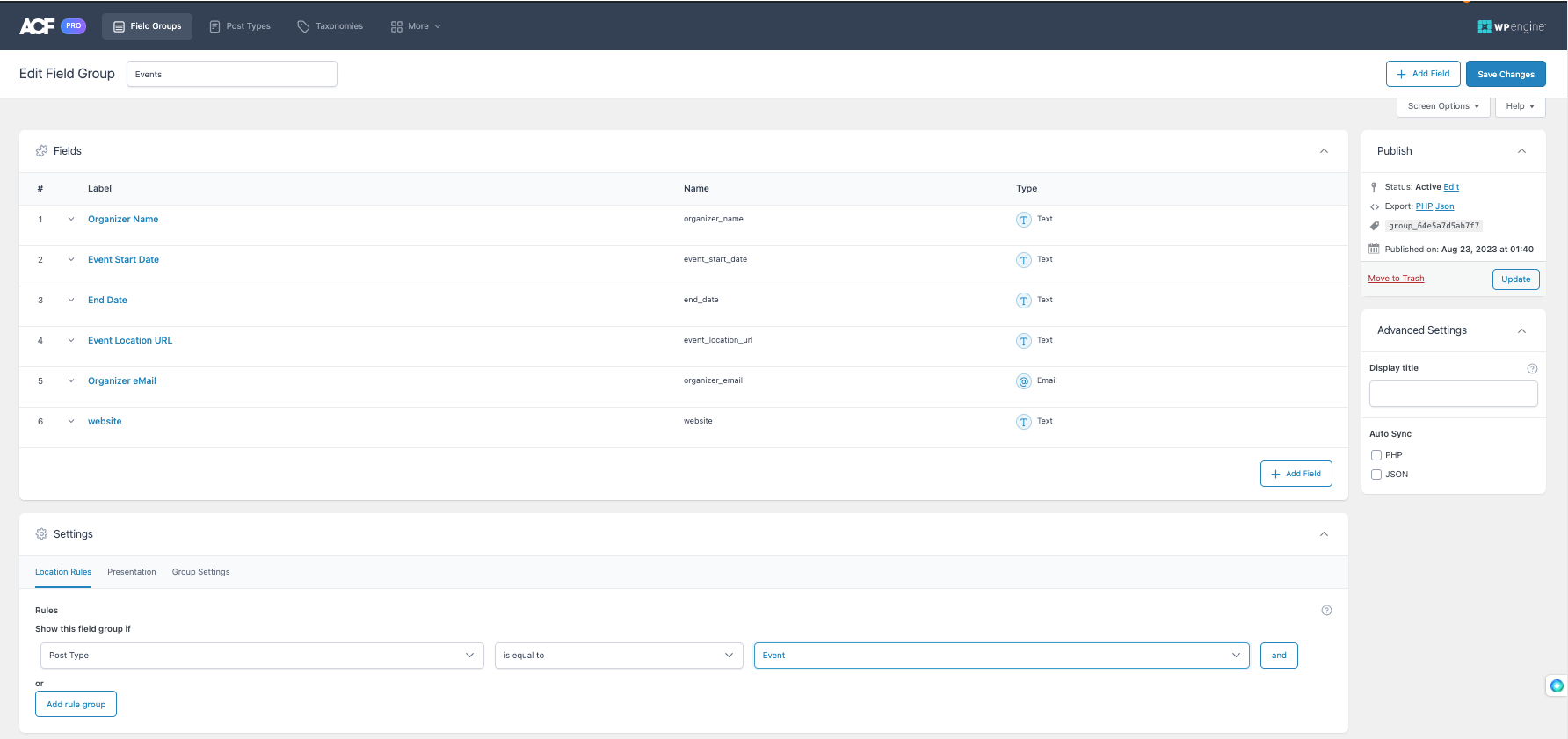
Una vez que se complete la configuración de ACF, aparecerá un nuevo menú en la barra lateral de administración. Este es el nuevo tipo de publicación personalizada y donde se encontrarán las publicaciones de eventos recién creadas.
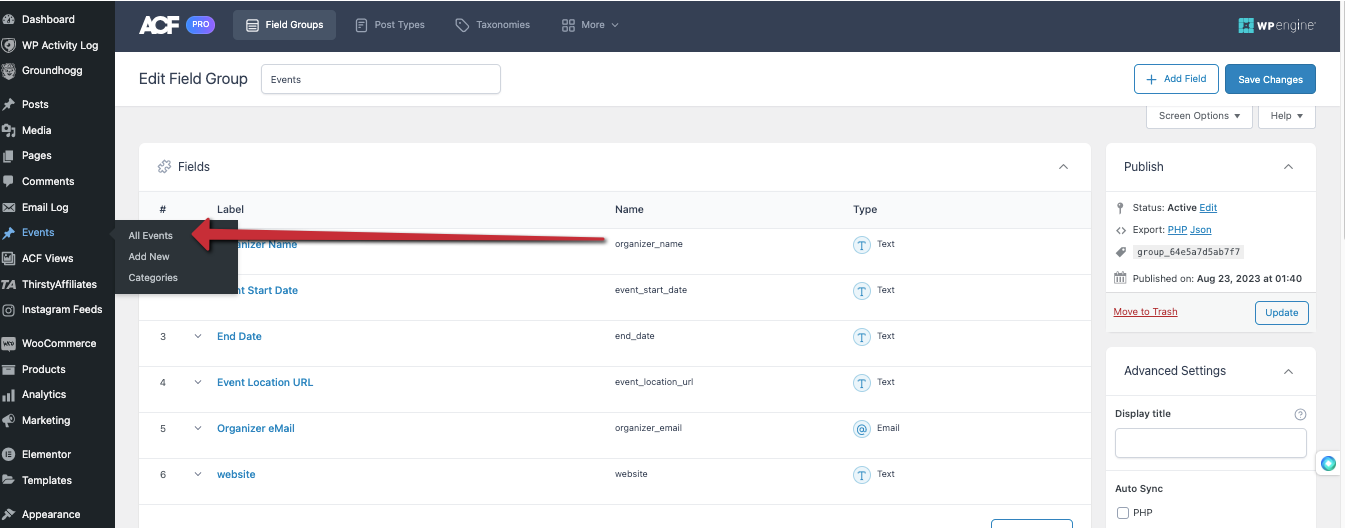
Instalación y activación de Notion WP Sync
Conectar su cuenta de Notion a su sitio de WordPress puede ofrecer múltiples beneficios, según sus necesidades específicas. Hay varias razones por las que es posible que desees integrar Notion con WordPress.
- Colaboración en Notion : puede colaborar con los miembros de su equipo, generar ideas, recopilar comentarios y realizar revisiones en Notion. Puede exportar el contenido final a WordPress, limitar quién tiene acceso a su panel de administración de WordPress al tener un área de trabajo y colaboración separada y optimizar los flujos de trabajo de publicación.
- Seguimiento de cambios en Notion : Notion mantiene un historial de versiones detallado de sus bases de datos y páginas. Eso significa que puede realizar un seguimiento de los cambios y volver a versiones anteriores si es necesario. Cuando sincroniza su cuenta de Notion con su sitio de WordPress, puede mantener un registro centralizado de las revisiones y actualizaciones de su contenido, lo que puede resultar útil cuando hay muchas personas involucradas.
- Trabajar sin conexión con Notion : Notion le permite trabajar en su contenido incluso sin conexión a Internet. Una vez que esté conectado e integre Notion con WordPress, puede continuar escribiendo u organizando su contenido en Notion sin conexión y luego sincronizarlo con WordPress una vez que vuelva a estar en línea.
Pasemos a instalar la versión correcta de Notion WP Sync. Necesitará instalar Notion WP Sync Pro+ para este tutorial.

Instale y active el complemento en su sitio de WordPress para comenzar a utilizar Notion WP Sync. Sigue estos pasos:
- Descargue el archivo del complemento a su computadora.
- Inicie sesión en su panel de WordPress.
- En el menú del lado izquierdo, haga clic en "Complementos" y "Agregar nuevo".
- Haga clic en el botón "Cargar complemento" en la parte superior de la página.
- Haga clic en el botón "Elegir archivo" y seleccione el archivo de complemento que descargó en el paso 1.
- Haga clic en el botón "Instalar ahora"
- Espere a que se instale el complemento y luego haga clic en el botón "Activar"
Cómo conectar y sincronizar Notion con WordPress con Notion WP Sync
Una vez que haya activado el complemento, deberá conectar su espacio de trabajo de Notion con WordPress. Sigue estos pasos:

- Vaya a la configuración de Notion WP Sync en su panel de WordPress.
- Haga clic en el botón Agregar nuevo junto a "Conexiones".
Verás varios campos para configurar la sincronización entre Notion y WordPress.
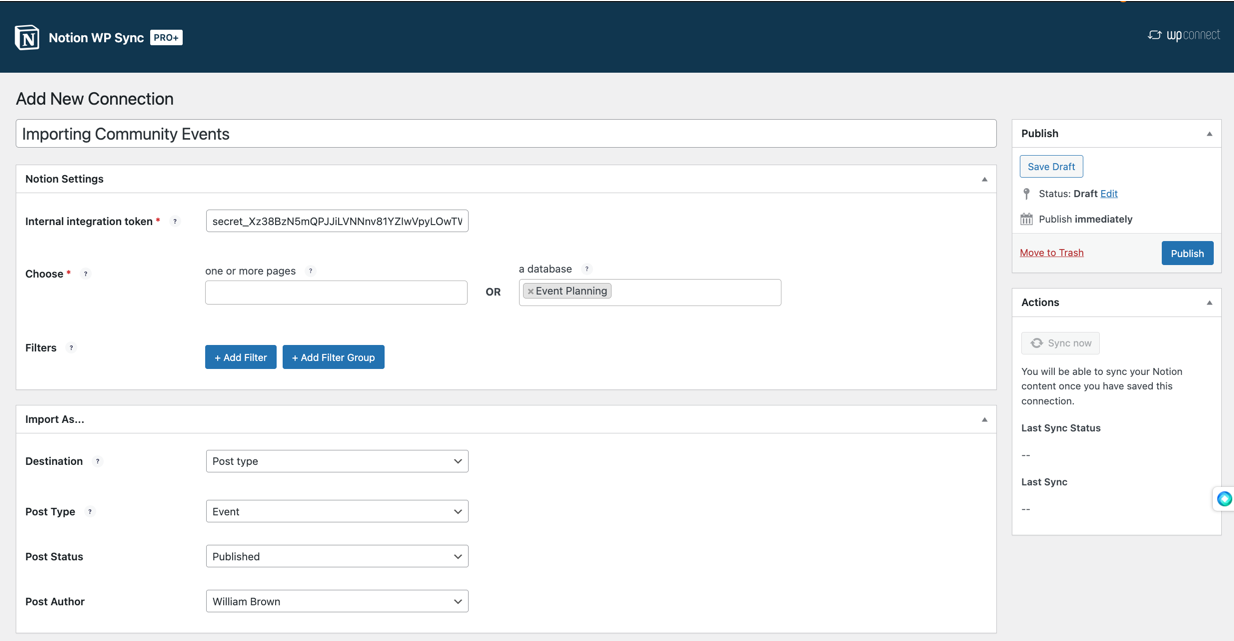
- Comience agregando un título para esta importación.
- Necesitará el token de integración interna. Puedes seguir la guía de Notion sobre cómo generar este token. Una vez que lo hayas generado, pégalo en el campo respectivo.
- Elige el tipo de contenido que importarás
- Página(s): las páginas que constan de una tabla se consideran una base de datos.
- Base de datos
En la siguiente sección, " Importar como... ", configurará el tipo de contenido que se importará.
- Considere el destino o cómo importará sus datos
- Tipo de mensaje
- Código corto
- Al crear el contenido de su shortcode, se creará un tipo de publicación personalizada: "Contenido de noción". Los desarrolladores pueden utilizar este CPT de Notion Content en bloques y creadores de páginas.
- Shortcode no es una opción al importar una base de datos de Notion.
- Elija el tipo de publicación
- Elija el tipo de publicación de evento que configuró.
- Establecer estado de publicación
- Publicado
- Borrador
- Programado
- Pendiente
- Privado
- Si está utilizando un complemento como PublishPress que permite un estado de publicación personalizado, esos estados también están disponibles.
- Autor de la publicación
Asignación de campos de nociones a campos de publicaciones de WordPress
Debajo de la sección " importar como ", configurará asignaciones de campos, que le permitirán asignar los datos de su base de datos de Notion a campos en WordPress.
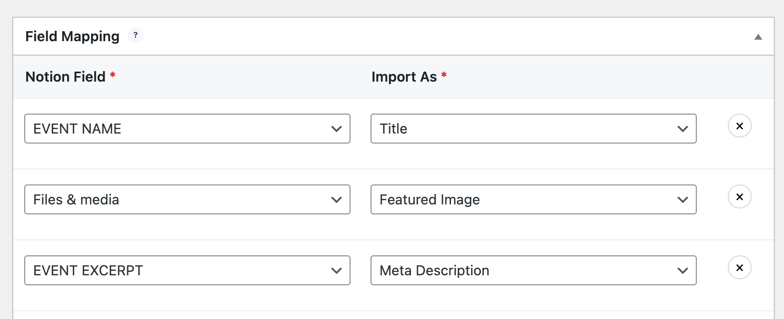
Esto incluye soporte para campos principales de WordPress, por ejemplo, título de publicación, contenido de publicación, categorías, etc. También incluye soporte para campos personalizados, incluida la integración de campos personalizados avanzados (ACF). La integración ACF solo está disponible con el plan Notion WP Sync Pro+.
Para comenzar, puede hacer clic en el botón Agregar campo .
Entonces sólo hay dos partes:
- Campo de Notion : elija una columna de su base de Notion.
- Importar como : elija a qué campo de WordPress desea agregar los datos de esa columna. También puede crear nuevos campos personalizados como parte de esto.
Por ejemplo, para establecer el nombre del evento como título de la publicación, lo asignarías así:
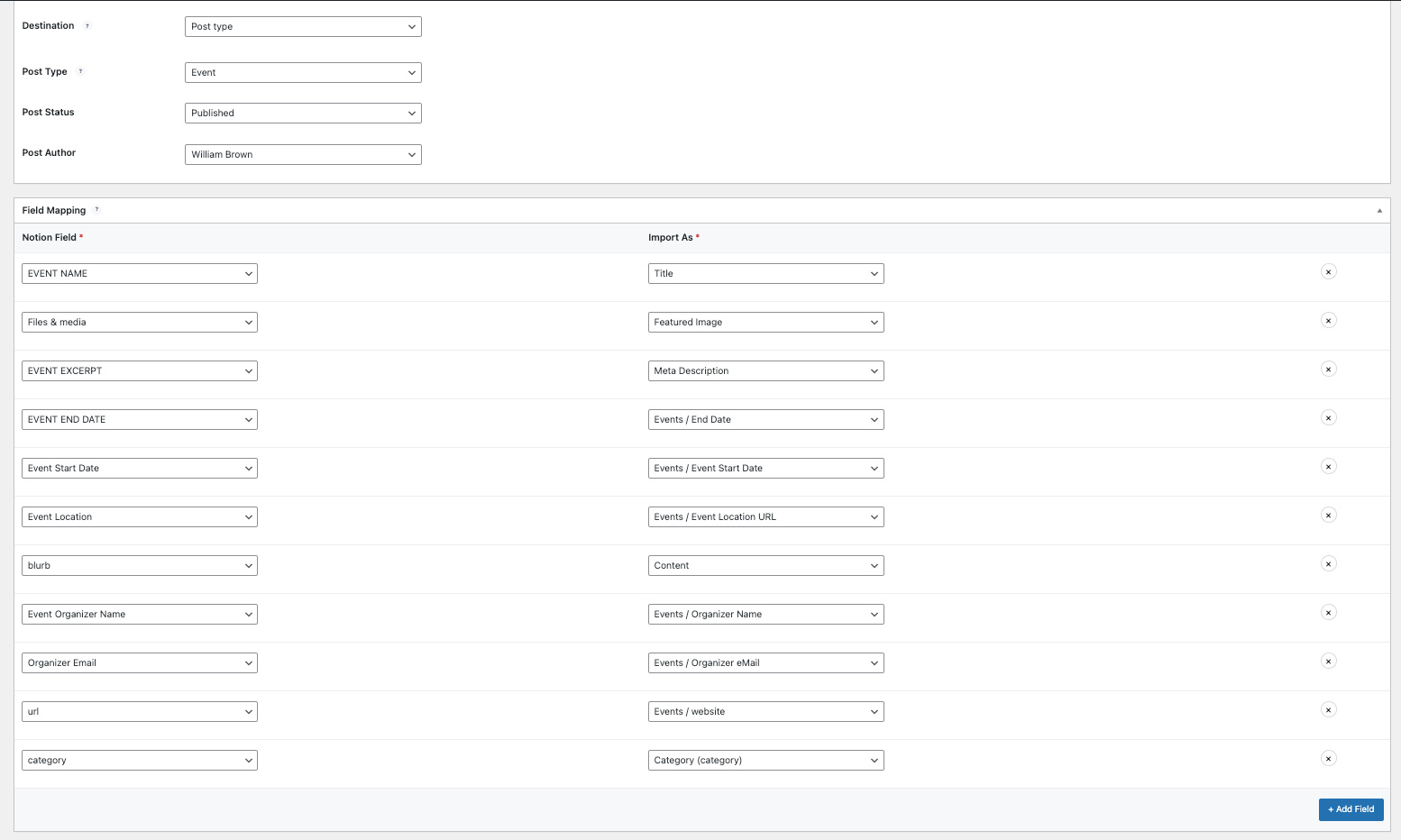
Una vez que haya completado todas las secciones relevantes, deberá elegir la configuración de sincronización .
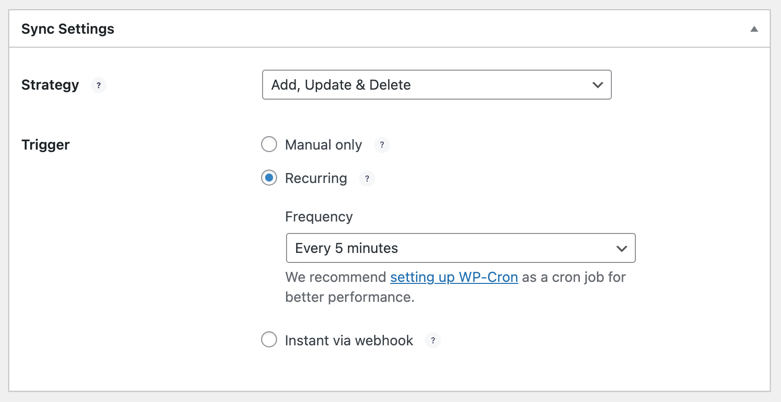
- El modo Agregar solo agregará contenido nuevo a su sitio web y no afectará el contenido existente.
- El modo Agregar/Actualizar agregará contenido nuevo y actualizará cualquier contenido existente si se ha editado en Notion.
- El modo Agregar/Actualizar/Eliminar agregará contenido nuevo, actualizará cualquier contenido existente si se ha editado en Notion y eliminará cualquier contenido que se haya eliminado en Notion.
Ahora haga clic en Publicar .
Una vez que haya publicado la conexión, deberá crear la sincronización inicial haciendo clic en el botón Sincronizar ahora .
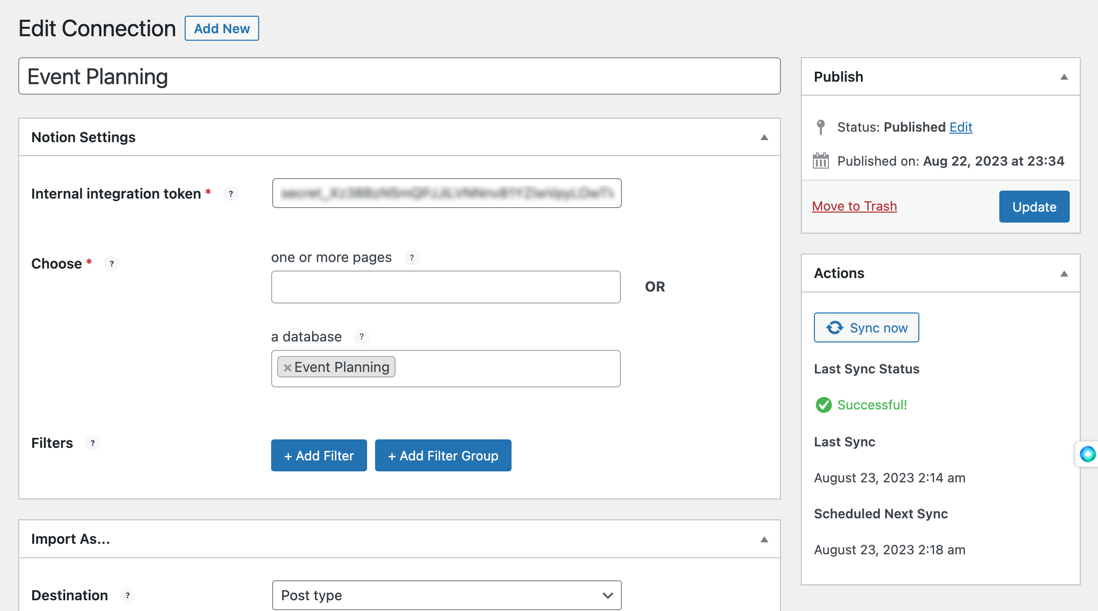
Cómo mostrar publicaciones creadas con Notion WP Sync
Una vez que el contenido se importa sin problemas de Notion a WordPress utilizando el poder combinado de ACF y Notion WP Sync, el siguiente paso crucial es mostrarlo.
Esta fase implica optimizar el diseño, garantizar que el contenido se alinee con el diseño del sitio web y asegurarse de que sea accesible para todos los usuarios.
Usar un creador de páginas para crear una plantilla
Con un creador de páginas como Elementor, puede asignar fácilmente campos para crear una página o publicar con contenido importado.
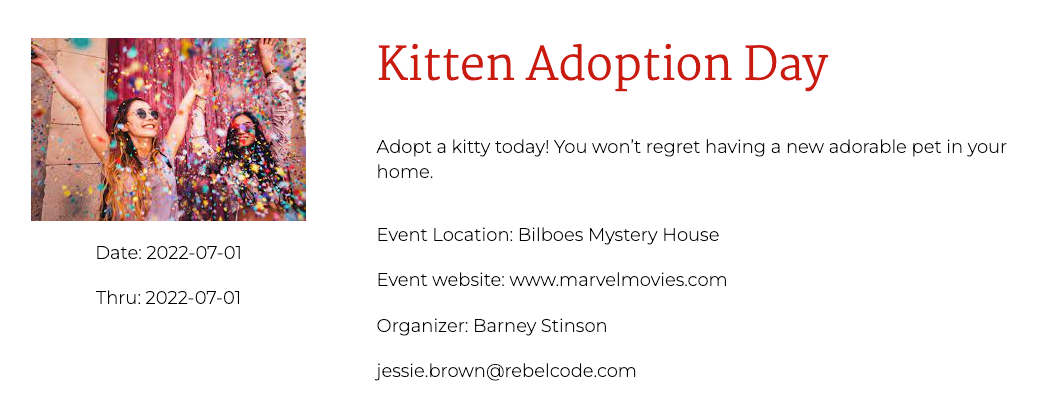
De hecho, puedes crear varias plantillas, como una página de archivo para el tipo de publicación.
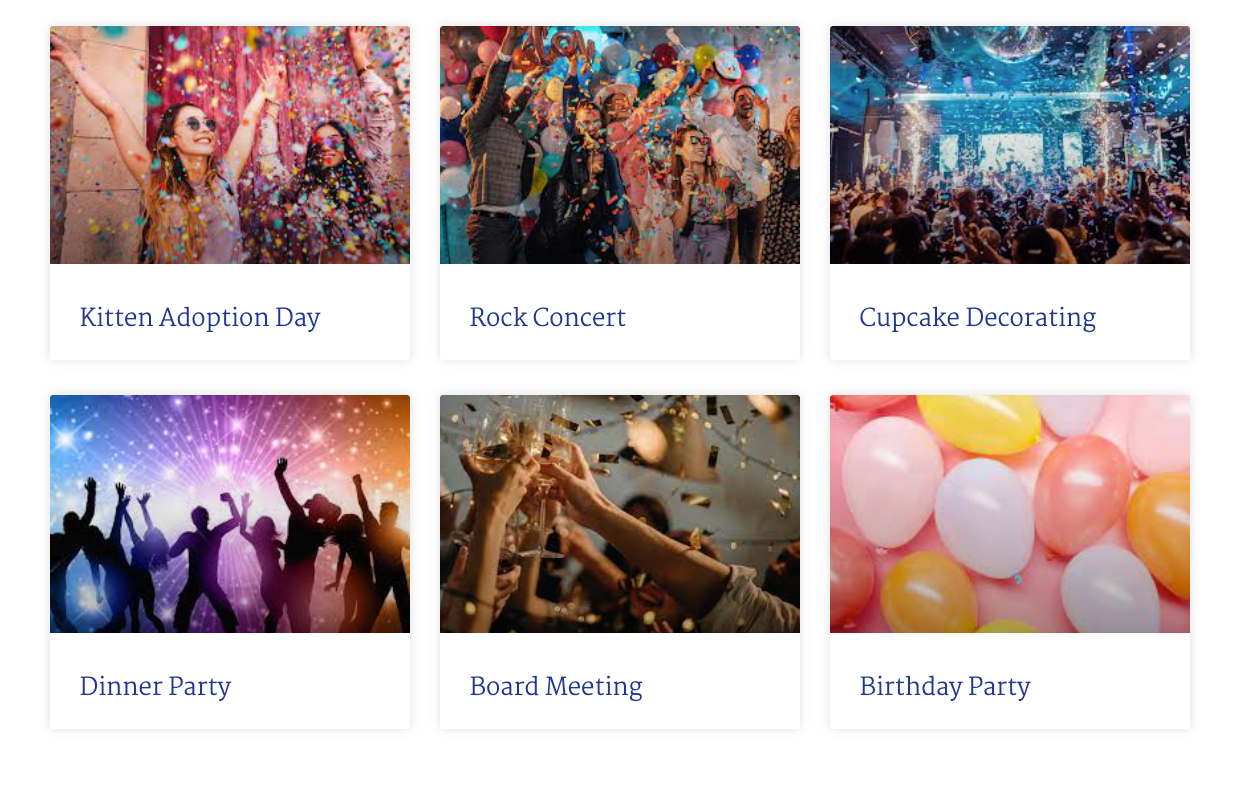
Actualización de publicaciones creadas con Notion WP Sync
Es importante comprender cómo se actualiza el contenido mostrado una vez que se completan el mapeo de campos y las integraciones.
- Los eventos recién creados en Notion se crearán dentro del sitio de WordPress en la próxima sincronización.
- Cualquier evento modificado o actualizado dentro de Notion se actualizará en el sitio de WordPress en la próxima sincronización.
- Cualquier evento que haya sido eliminado de la base de datos de Notion también se eliminará de la base de datos de WordPress, eliminando así el evento de las publicaciones.
Conclusión
Esta integración garantiza que los planificadores de eventos, los desarrolladores y los equipos de extensión comunitaria puedan gestionar y promover eventos de forma colaborativa. Al centralizar los datos de los eventos en Notion y reflejarlos en WordPress, los miembros del equipo, independientemente de su experiencia técnica, pueden trabajar juntos sin problemas, garantizando actualizaciones consistentes y una participación comunitaria eficiente.
